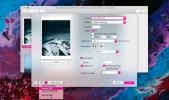Hogyan rögzíthetünk képernyőfelvételt hangos továbbítással a macOS-on
A képernyőn megjelenő alkalmazások arra összpontosítanak, hogy a felhasználók kiváló minőségű videót biztosítsanak. Egy jó szűrőeszköznek elég könnyűnek kell lennie, hogy ne húzza lefelé a rendszert, és azt A felhasználásnak elég egyszerűnek kell lennie, hogy a felhasználóknak nem kell több oktatást megnézniük a felvétel megkezdéséhez ezzel. Ha képernyőfelvételt szeretne rögzíteni hangos továbbítással a MacOS-ban, akkor két lehetőség közül választhat. A hangot külön felveheti, és hozzáadhatja a videóhoz utómunka során, vagy a hangfelvételt a képernyő rögzítésekor rögzítheti. Ha a második opcióval akarja választani, akkor a macOS alapértelmezett képernyőfelvétel-segédprogramja fogja elvégezni a munkát.
Képernyő vetítés hanggal
Nyissa meg a Mac számítógépen a képernyőképernyő segédprogramot. Megnyithatja a Spotlight alkalmazásban való kereséssel, vagy a Launchpad segítségével is megnyithatja. A trükk az, hogy hozzáférjen az UI-hez, és ne csak a gyors screenshot funkcióhoz. Miután megtekintette a képernyőképernyő segédprogramjának sávját, válassza ki a használni kívánt képernyőmegjelenítési lehetőséget.
A két lehetőség lehetővé teszi a teljes képernyő rögzítését, vagy csak egy kiválasztott terület rögzítését.
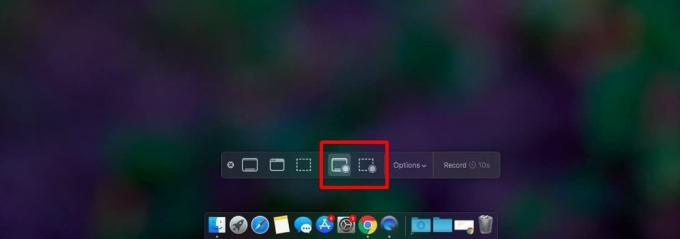
Miután kiválasztotta a képernyőátvitel típusát, kattintson a mellette található Beállítások legördülő menüre. Lát egy hosszú listát az elemekről, amelyeket engedélyezhet / tilthat. A 'Mikrofon' alatt válassza ki azt a mikrofont, amelyet használni szeretne a hangfelvétel rögzítéséhez. Ezután elkezdheti a képernyő rögzítését, és a mikrofon által észlelt összes audio bemenet vele kerül rögzítésre.
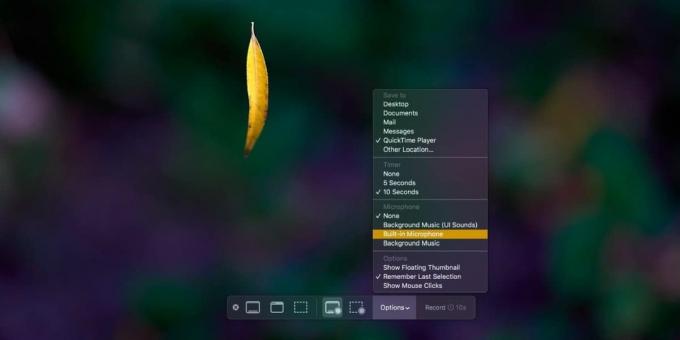
Ha több bemeneti eszközöket szeretne rögzíteni, akkor ezt megteheti állítson be összesített audioeszközt a macOS-on amely alapvetően több audioeszközt egyesít egybe.
A végleges fájl, amelyet megkap, sokkal nagyobb lesz, mint hang nélkül. A macOS a lehető legjobb minőségű képet rögzíti a képernyőről, így biztos lehet benne, hogy a hangminőség ugyanolyan jó lesz, tehát a fájl nagyobb. De ez nem fog helyrehozni a háttérzajt. Ez az, amit önnek kell vigyáznia. A hangminőség az, hogy a felismert hang tömörítve van-e a videóban, és milyen bitsebességgel rendelkezik, többek között.
Meg kell jegyezni, hogy az audio másik opciója a 'Háttérzene (felhasználói felület hangjai)'. Ha ezt az opciót választja, rögzíti a felhasználói felület hangjait, amelyeket a rendszerrel való kapcsolatfelvétel során kap. Például, amikor a fájlokat a macOS-ba helyezi a kukába, egy adott hangot hallatszik. Ezt a hangot, és másoknak, mint ez, ezt a lehetőséget választva rögzítik.
Keresés
Legutóbbi Hozzászólások
Hogyan nézhetek videókat a kép a képen üzemmódban a macOS rendszeren
A macOS rendelkezik kép-a-kép módban, de csak a Safari és az iTunes...
Több kép hozzáadása egyetlen PDF-fájlhoz a macOS rendszeren
Egy kép konvertálása PDF-fájlba nagyon egyszerű. Nem könnyű az, ha ...
Hogyan blokkolhatjuk a macOS webhelyeket a host fájlból
A hosts fájl egy olyan fájl, amelyet a Windows 10 és a MacOS rendsz...